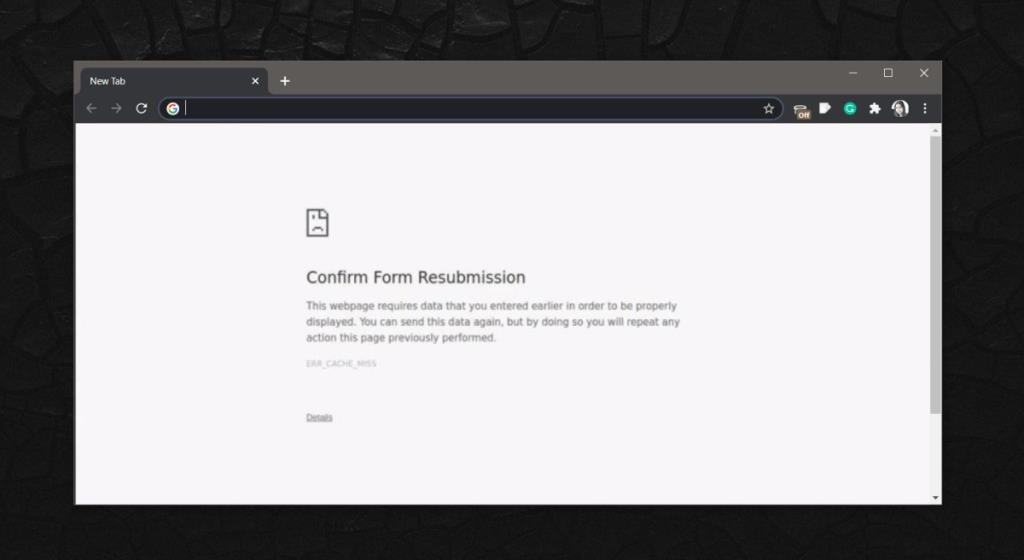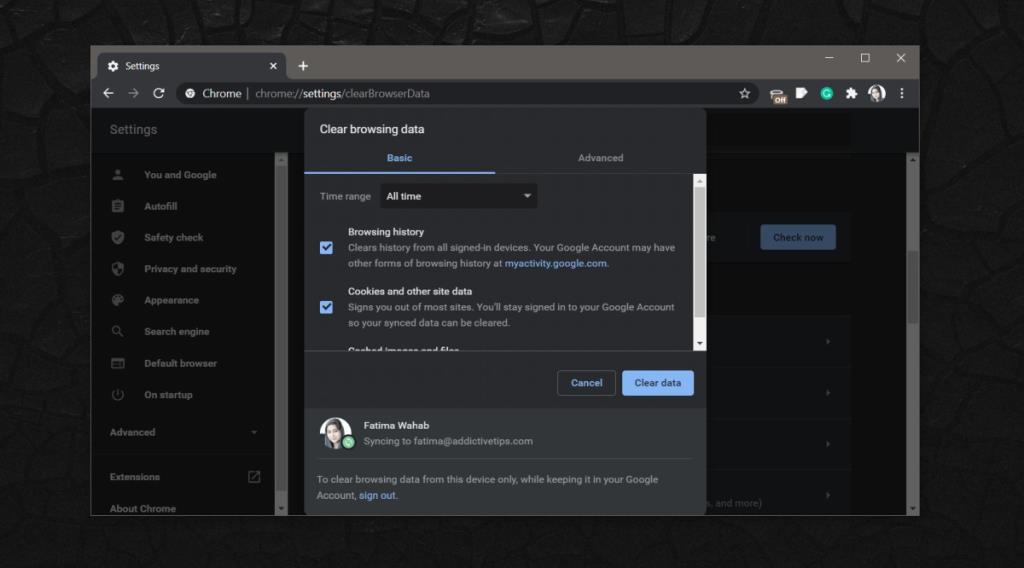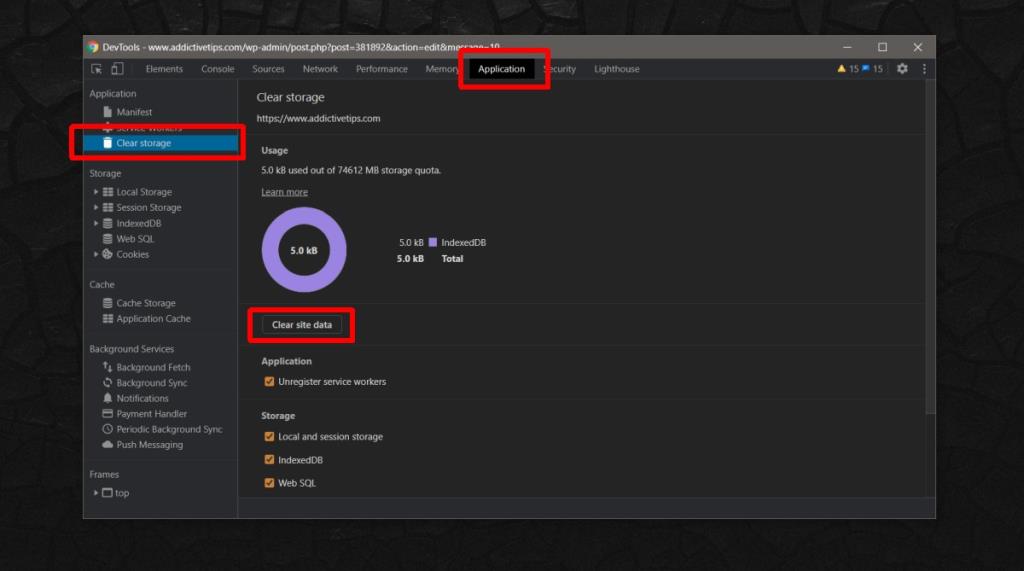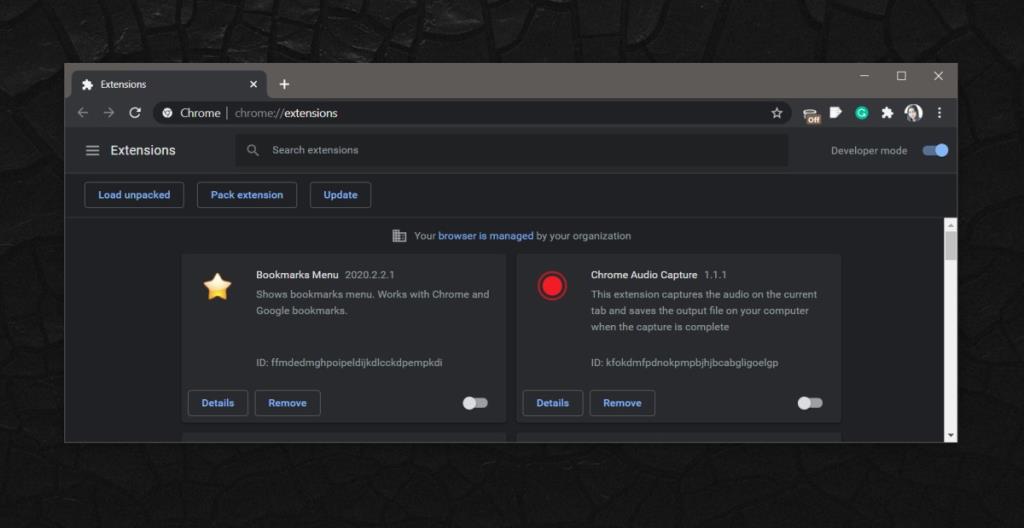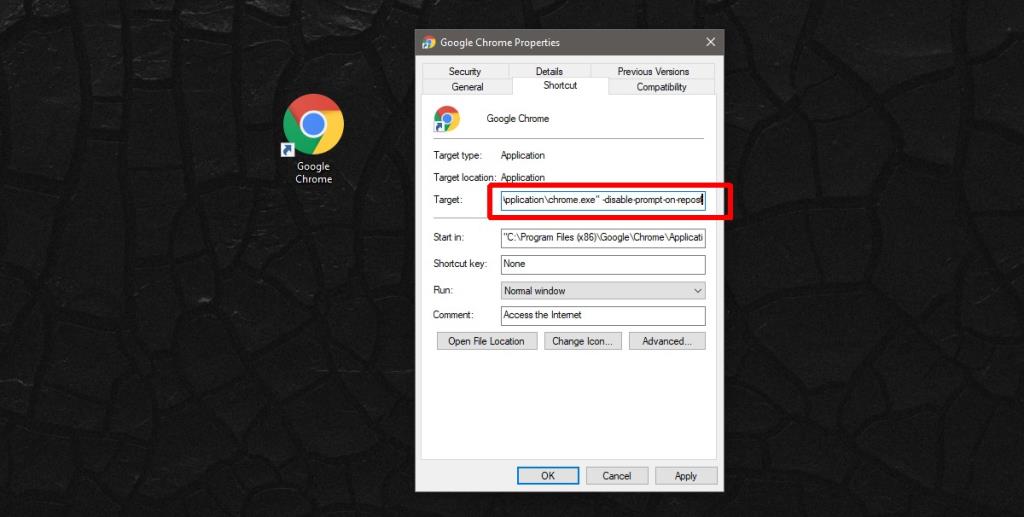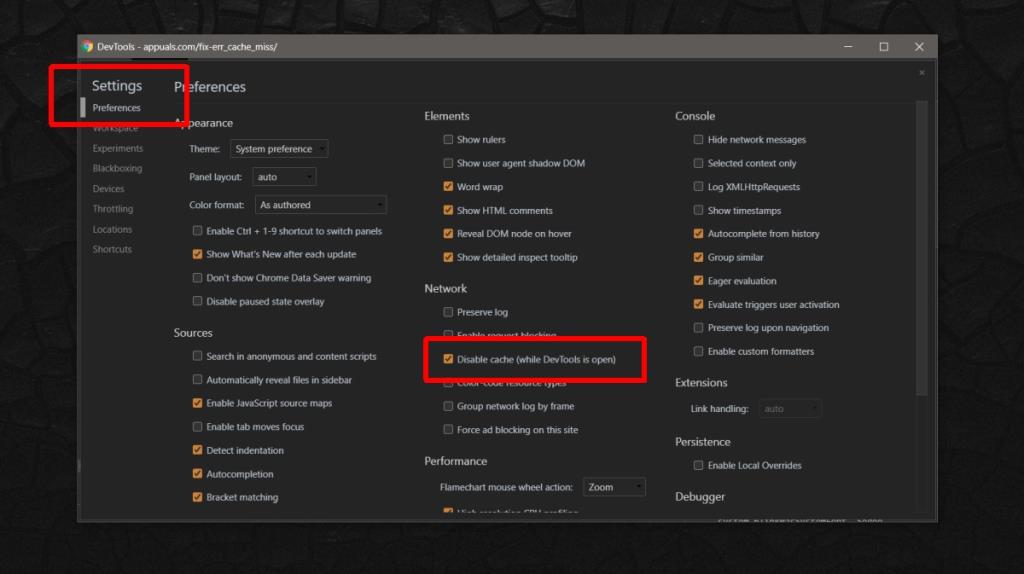Os sites apresentam todos os tipos de formulários e campos de entrada que o usuário preenche. Alguns desses campos podem ser comuns, como uma folha de login, enquanto outros podem solicitar informações como endereço de cobrança, números de cartão de crédito, feedback sobre um produto, etc. A informação é eventualmente enviada e isso significa que deve ser enviada para um servidor. Se tudo correr bem, você receberá uma mensagem informando que a informação foi enviada.
ERR_CACHE_MISS
Quando as informações não são enviadas, por qualquer motivo, você recebe a mensagem ERR_CACHE_MISS no Chrome. Quando isso acontece, geralmente você precisa inserir as informações novamente, ou seja, as informações inseridas são perdidas. Se você está recebendo esse erro de forma consistente, o Chrome pode não conseguir se comunicar com o site ou o site pode estar com problemas. Se for o primeiro, há algumas coisas que você pode tentar para resolver o problema.
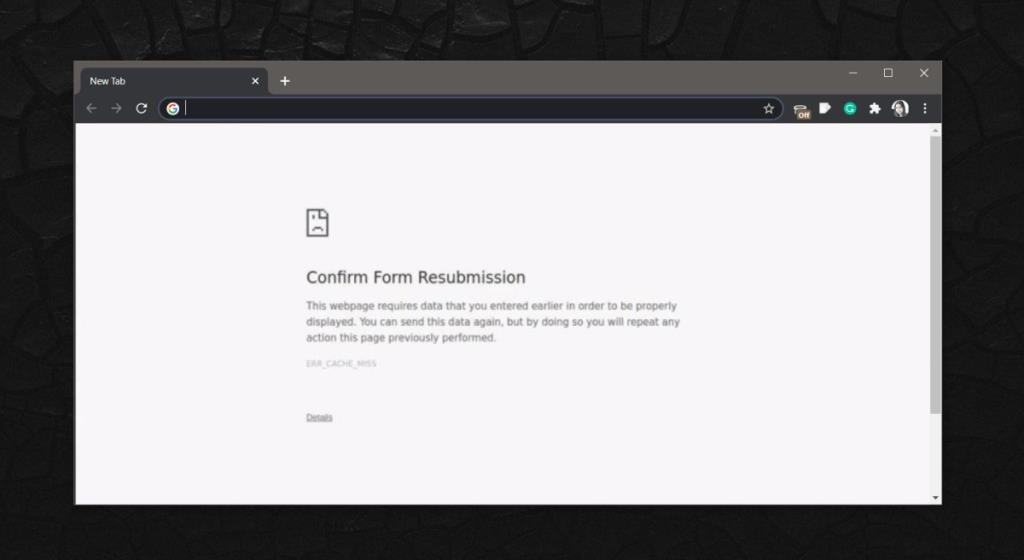
1. Verificações básicas
Execute as verificações a seguir antes de tentar qualquer uma das soluções. As soluções são direcionadas ao Chrome, às configurações do Chrome e às configurações do Windows 10. Para determinar se eles são o que precisa ser consertado, essas verificações são essenciais.
- Verifique se você consegue acessar outros sites, ou seja, se você tem acesso à Internet.
- Tente enviar o formulário de outro navegador.
- Tente enviar um formulário semelhante em outro site, se encontrar um.
- Verifique se o site para o qual você está enviando as informações está no ar, colando seu URL em Abaixo para todos ou apenas para mim .
- Tente conectar-se a uma rede diferente e enviar o formulário.
Supondo que o problema persiste apenas no Chrome ou é específico de um site e você tem acesso à Internet de outra forma, tente as correções abaixo.
2. Limpe o cache da página da web
É possível que você tenha tido um problema ou o site gerou algum erro enquanto você estava navegando e teve um impacto nas informações que você enviou.
- Visite o site para o qual deseja enviar informações.
- Toque no atalho de teclado Ctrl + F5 para recarregar o site, mas ignorar qualquer coisa no cache.
- Tente enviar o formulário agora.
3. Limpe o cache do navegador
Os dados do navegador de um site tendem a aumentar. Idealmente, ele deveria se purificar, mas isso nem sempre acontece. O cache do Chrome pode ser o motivo pelo qual o formulário não será enviado.
- Abra o Chrome.
- Clique no botão de mais opções no canto superior direito (três pontos).
- Selecione Configurações no menu.
- Em Privacidade e segurança , clique em 'Limpar dados de navegação'.
- Certifique-se de que todas as opções do pop-up estejam selecionadas.
- Clique em Limpar dados.
- Tente enviar o formulário novamente.
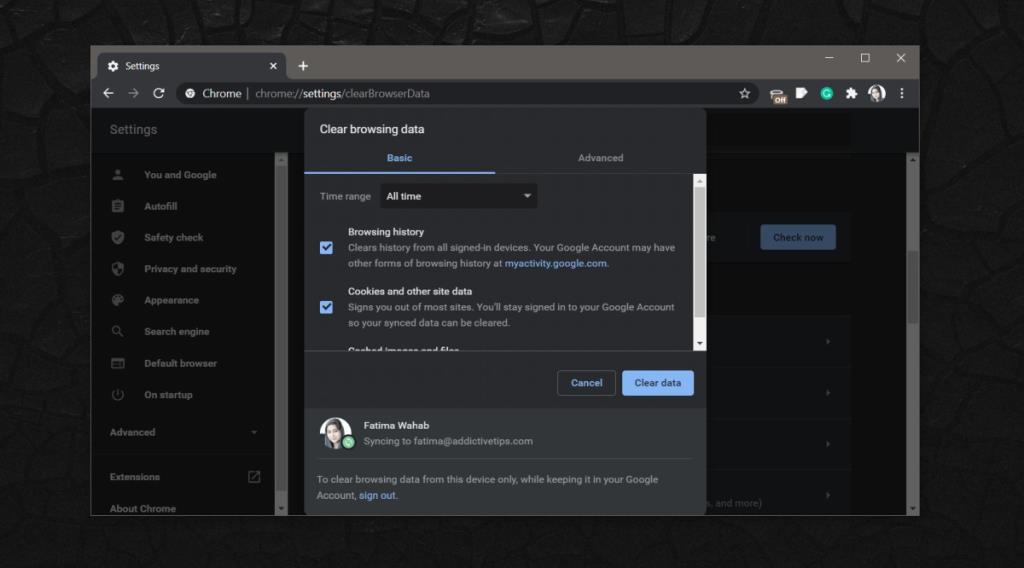
4. Exclua os cookies de sessão do Chrome
A exclusão do cache do Chrome às vezes ainda deixa alguns cookies para trás. Esses cookies não estão vinculados aos dados dos usuários e, por isso, não são removidos.
- Visite o site no qual você está obtendo o erro ERR_CACHE_MISS.
- Toque no atalho de teclado Ctrl + Shift + I para abrir o console do Chrome.
- Vá para a guia Aplicativo.
- Na coluna à direita, selecione 'Limpar armazenamento'.
- No painel à esquerda, clique no botão Limpar todos os dados.
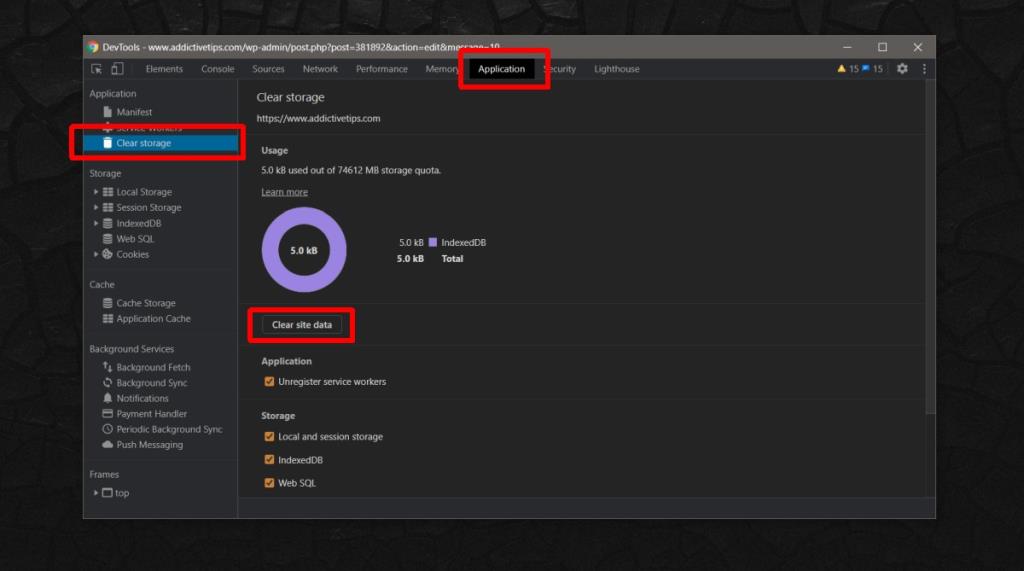
5. Desative as extensões
Às vezes, as extensões podem interferir nos envios de formulários. Normalmente, são extensões que bloqueiam o conteúdo de uma página da web, por exemplo, bloqueadores de anúncios. Por segurança, desative todas as extensões e tente enviar o formulário.
- Abra o Chrome.
- Cole o seguinte na barra de URL e toque em Enter.
chrome: // extensions
- Desligue a chave ao lado de cada extensão para desativá-la.
- Reinicie o Chrome.
- Tente enviar o formulário.
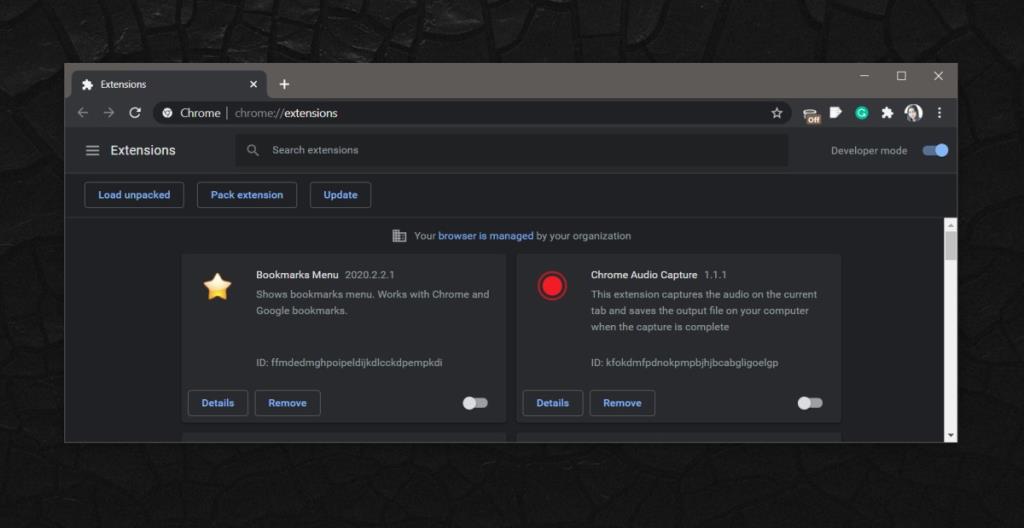
6. Desative o prompt de reenvio do formulário
O ERR_CACHE_MISS indica um problema com o envio do formulário, mas a mensagem de erro é exibida pelo Chrome e não pelo site. É possível que o Chrome esteja mostrando isso a você porque a resposta do site não veio dentro de um tempo razoável ou a resposta não foi o que esperava. Você pode desativá-lo, mas faça-o por sua própria conta e risco. Se você estiver enviando informações de cartão de crédito ou algo similar, é melhor pular esta correção.
- Crie um atalho na área de trabalho para o Chrome.
- Clique com o botão direito no atalho e selecione Propriedades no menu de contexto.
- Vá para a guia Atalho.
- No campo Destino, adicione um espaço no final e digite o seguinte depois dele.
-disable-prompt-on-repost
- Clique OK.
- Use este atalho para abrir o Chrome.
- Visite o site e tente enviar o formulário.
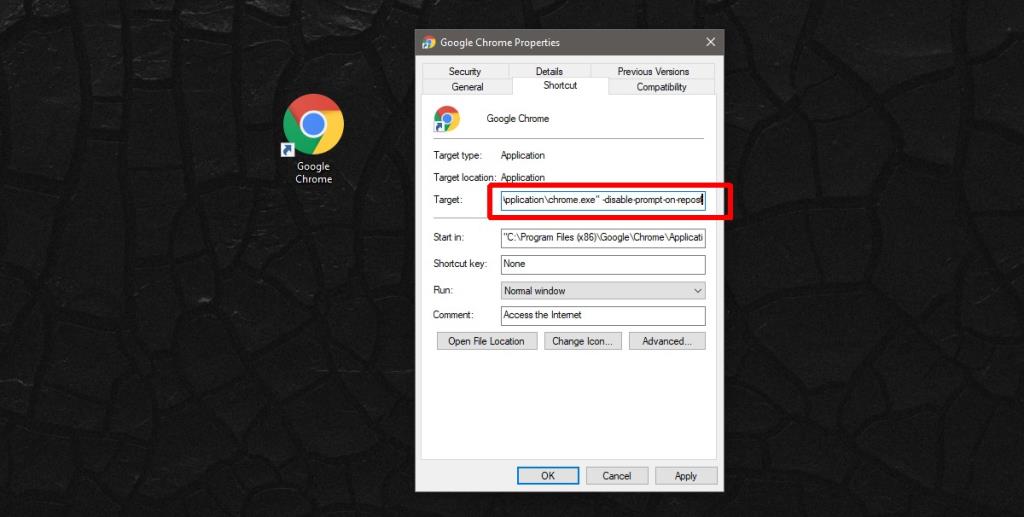
7. Desative o cache do sistema
Excluir / limpar o cache corrige muitos problemas da web, mas às vezes o problema é o fato de os arquivos estarem sendo salvos no cache. Você precisa desativar o cache do site enquanto envia o formulário.
- Visite o site.
- Toque no atalho de teclado Ctrl + Shift + I para abrir o console da web do Chrome.
- Clique no pequeno botão de engrenagem no canto superior direito ou toque na tecla F1.
- Selecione Preferências na coluna à esquerda.
- Procure o grupo de configurações Rede.
- Ative a opção 'Desativar cache'.
- Não feche esta janela / painel.
- Envie o formulário no site.
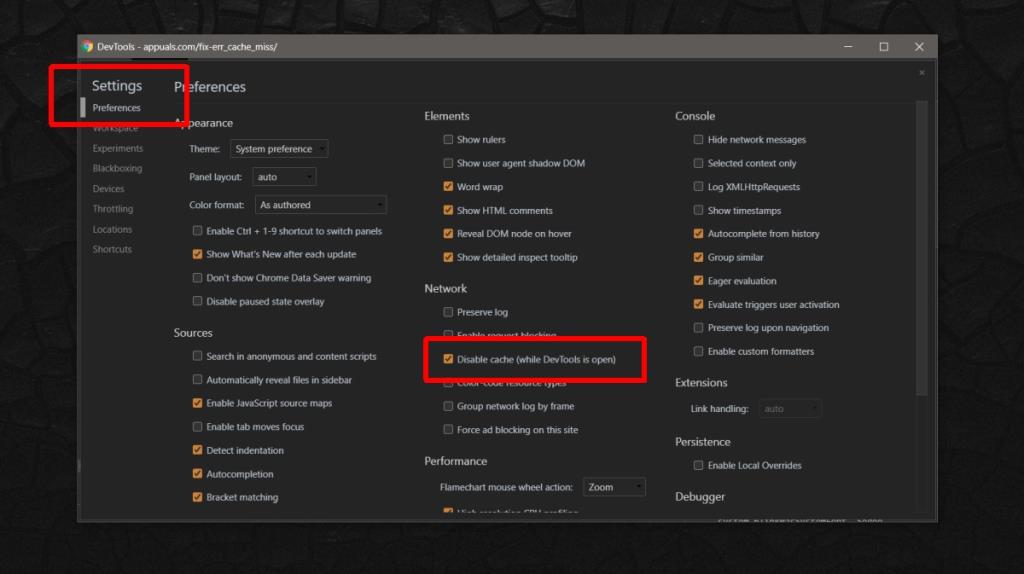
8. Redefina as configurações de rede do Windows 10
Embora ERR_CACHE_MISS seja uma mensagem de erro do Chrome, pode estar relacionada a problemas que seu sistema está enfrentando. É raro, mas não é inédito.
- Abra o prompt de comando com direitos de administrador.
- R un os seguintes comandos, um por um para renovar o endereço IP, lavar o seu DNS, redefinir o adaptador de rede e redefine protocolos para seus valores padrão. Você pode perder temporariamente (1-5 segundos) a conectividade com a Internet.
ipconfig / release ipconfig / all ipconfig / flushdns ipconfig / renove netsh int ip set dns netsh winsock reset
- Reinicie o sistema.
- Quando você retornar à área de trabalho, abra o Chrome e tente enviar o formulário novamente.
9. Redefinir o Chrome
Esta é a opção nuclear, mas se a sincronização do Chrome estiver ativada, você não perderá dados no processo.
- Abra o Chrome.
- Clique no botão de mais opções no canto superior direito (botão de três pontos).
- Selecione Configurações no menu.
- Clique em 'Configurações avançadas' na página Configurações.
- Role até o final e clique em 'Restaurar as configurações aos padrões originais'.
10. Experimente o Internet Explorer
É 2020 e a maioria dos desenvolvedores de sites sabe que um site deve funcionar em todos os navegadores e que o Internet Explorer não é uma referência de compatibilidade. Dito isso, se tudo mais falhar, tente enviar o formulário no Internet Explorer. Pode simplesmente passar.
Conclusão
O ERR_CACHE_MISS não deve aparecer de forma consistente para um site. Em caso afirmativo, é altamente provável que o próprio site tenha um problema. Você pode tentar entrar em contato com o administrador do site e informá-los sobre o problema. Do ponto de vista do usuário final, as correções acima são tudo que você pode executar para resolver o problema.
![O Agora permite que você compare produtos ao comprar itens online [Chrome] O Agora permite que você compare produtos ao comprar itens online [Chrome]](https://tips.webtech360.com/resources8/r252/image-5055-0829094639067.jpg)